A CTF Loader leállt a Windows 10 rendszeren (09.14.25)
Tehát csak azért indította el a Feladatkezelőt, hogy megtudja, hogy a CTF Loader folyamat hatalmas részét emészti fel a CPU reimgjeiből. És most azon kapja magát, hogy küzd a probléma megoldása érdekében. Honnan indulsz? Hogyan kezeled?
Ne izgulj. Sok Windows felhasználó tapasztalta ugyanazt a problémát. Még azt is gondolták, hogy a CTF Loader folyamat valamiféle rosszindulatú program vagy vírus, ami arra késztette őket, hogy megtalálják a folyamat letiltásának módjait. De a kérdés a következő: „Megoldja-e a problémát a ctfmon.exe folyamat letiltása?”
A probléma jobb megértése érdekében először kezdjük a CTF Loader (ctfmon.exe) folyamatának gyors magyarázatával.
CTF Loader (ctfmon.exe) folyamat: Amit tudnia kell 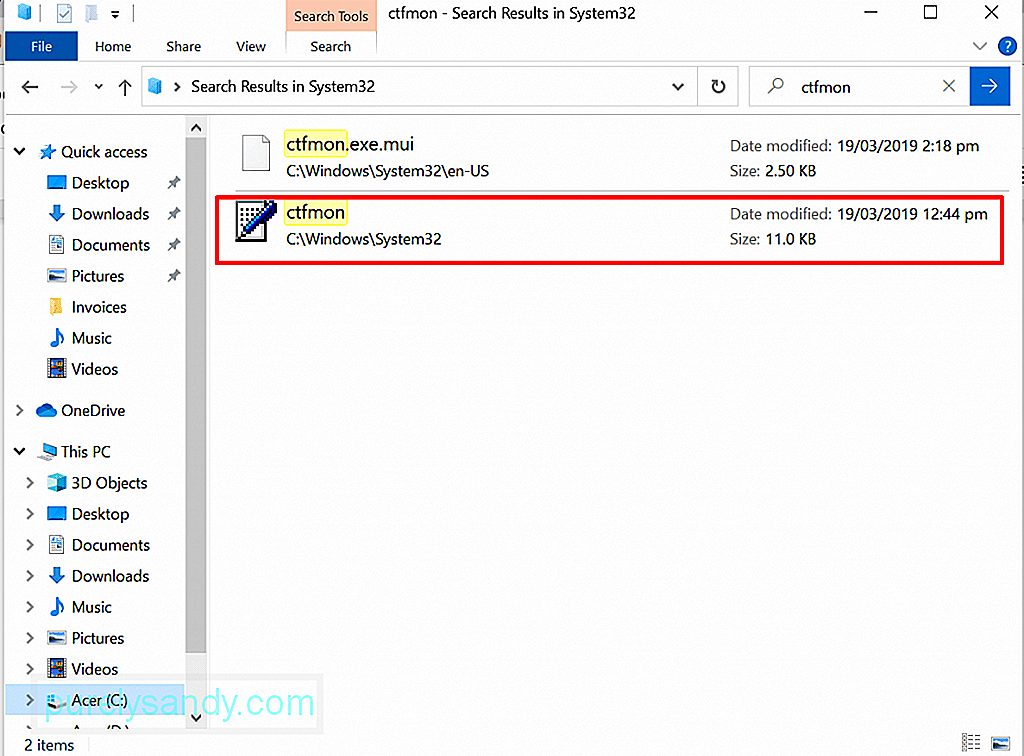 Ismert, hogy néhány EXE folyamat Windows rendszeren az alkalmazások és programok zökkenőmentes futtatását szolgálja. Míg ezek a folyamatok némelyike döntő fontosságú, másokat egyszerűen a programok teljesítményének javítására terveztek. A CTF Loader folyamat a nem alapvető folyamatok közé tartozik.
Ismert, hogy néhány EXE folyamat Windows rendszeren az alkalmazások és programok zökkenőmentes futtatását szolgálja. Míg ezek a folyamatok némelyike döntő fontosságú, másokat egyszerűen a programok teljesítményének javítására terveztek. A CTF Loader folyamat a nem alapvető folyamatok közé tartozik.
Pro tipp: Vizsgálja át számítógépét olyan teljesítményproblémák, levélszemétfájlok, káros alkalmazások és biztonsági fenyegetések miatt, amelyek rendszerproblémákat vagy lassú teljesítményt okozhatnak. .
Ingyenes keresés a PC-hez 3.145.873 letöltésKompatibilis: Windows 10, Windows 7, Windows 8Különleges ajánlat. Az Outbyte-ról, az eltávolítási utasításokról, az EULA-ról és az adatvédelmi irányelvekről.
Az együttműködési fordítási keretrendszer vagy a CTF Loader az a folyamat, amely felelős az alternatív felhasználói beviteli szövegbeviteli processzor és a Microsoft Office nyelvsávjának aktiválásáért. Az a feladata, hogy lehetővé tegye a felhasználók számára, hogy a betöltés után váltsanak a különböző beviteli nyelvek között.
Ez a folyamat a különböző Microsoft-alkalmazások hangfelismerési és kézírás-funkcióit is kezeli és támogatja. Az MS Office programok használatakor ez a segédprogram fut, és folyamata a Feladatkezelőben fog futni.
A legit CTF Loader EXE fájlt általában a C: / Windows / System32 vagy C: / Windows / fájlok tárolják. SysWOW64 mappa.
A CTF Loader Process vírus? Most úgy gondolhatja, hogy a CTF Loader folyamat vírus, mert még nem ismeri a működését, és automatikusan elindul, amikor a számítógép elindul. fel. Valójában azonban ez nem kapcsolódik rosszindulatú programokhoz vagy vírusokhoz. Igen, lehet, hogy egy EXE fájl, amely mindannyian tudjuk, hogy hajlamos a vírus támadásokra. 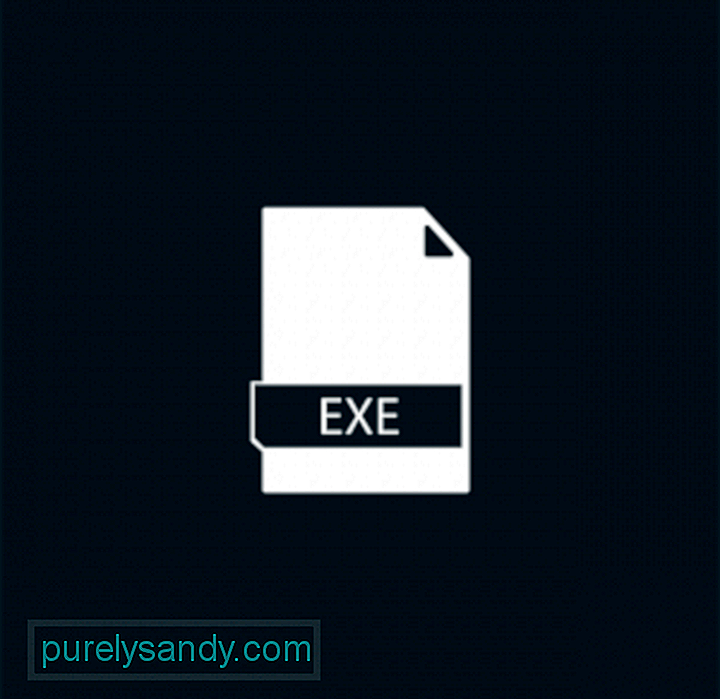
Bár a mai napig nincs bizonyíték arra, hogy illegitim folyamatról lenne szó, ez nem azt jelenti, hogy ez is biztonságos folyamat. Tekintettel arra, hogy egy EXE fájlról van szó, figyelembe kell vennünk, hogy a vírustámadásoktól sem idegen. A rosszindulatú programok a ctfmon.exe folyamatnak álcázhatják magukat, azzal a céllal, hogy információkat lopjanak el a felhasználóktól.
A vírusfertőzésektől eltekintve a ctfmon.exe fájl olyan problémákkal is találkozhat, amelyek hibaüzeneteket eredményeznek, mint például a CTF Loader Has Leállt a munkahiba.
Mi a „CTF betöltő leállt” hiba?Ez a hibaüzenet egyértelmű. Azt mondja, hogy a CTF Loader teljesen leállt. Előfordulhat, hogy egyes funkciók és funkciók nem úgy működnek, ahogy tervezték. De mi okozza a „CTF betöltő leállt” hiba megjelenését?
Nos, sok tényező váltja ki a hibaüzenet megjelenését. A leggyakoribbak a következők:
- A Microsoft Office nincs megfelelően telepítve.
- Egyes Windows Update fájlok ütköznek a ctfmon.exe folyamattal.
- Hibák vannak a nyelvi csomagokban és más felhasználói bevitelekben.
- A vírusok és a rosszindulatú programok entitásai elrejtőznek rendszert.
- A Windows-t frissíteni kell.
A következő szakaszban megtanuljuk, hogyan javítsuk ki a „CTF betöltő leállt a munkát” Windows 10 hibát. .
Mi a teendő a „CTF betöltő leállt” hiba eseténHa látja a CTF betöltő leállt hibaüzenetet, akkor jó helyen jár. Mutatunk pár megoldást, amelyet Ön is elvégezhet a probléma megoldása érdekében. Nem igazán kell kipróbálni mindet. Azt akarjuk, hogy tegye meg, hogy azonosítsa, mi okozza a problémát. Innentől könnyebb megtalálni az Ön számára megfelelő megoldást.
Tehát kezdjük!
1. megoldás: Ellenőrizze a számítógépen a CTF Loader fájlt.Az első dolog, amit meg kell tennie, hogy ellenőrizze az eszközén található ctfmon.exe fájl hitelességét. Amint az előző szakaszban említettük, egy legit CTF Loader fájlnak a System32 vagy System64 mappában kell lennie. Amint megerősíti, hogy biztonságos fájllal van dolga, akkor ellenőrizze, hogy ki hozta létre.
A következő módon:
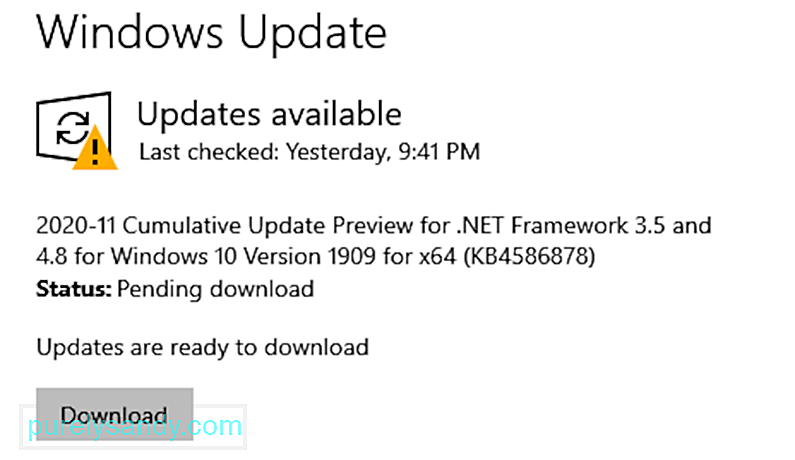 A következő dolog, amit meg kell tennie, ha a „CTF betöltő leállt” hibaüzenettel találkozik, hogy ellenőrizze, hogy van-e elérhető Windows-frissítés. Valószínűleg a számítógépére telepített Windows verzió hibás lehet, ami ütközik a ctfmon.exe folyamattal.
A következő dolog, amit meg kell tennie, ha a „CTF betöltő leállt” hibaüzenettel találkozik, hogy ellenőrizze, hogy van-e elérhető Windows-frissítés. Valószínűleg a számítógépére telepített Windows verzió hibás lehet, ami ütközik a ctfmon.exe folyamattal.
Ennek megoldásához ellenőrizze, hogy van-e elérhető Windows Update, mert a Microsoft valószínűleg már elérhető tisztában van a problémával, és valószínűleg javítást bocsátott ki a javítás érdekében.
A függőben lévő Windows frissítések telepítéséhez tegye a következőket:
Ha az első megoldás nem működött, akkor használja a Feladatütemezőt. Ez megakadályozza a ctfmon.exe folyamat futtatását a háttérben.
A részletes útmutatóhoz kövesse az alábbi lépéseket:
Ha az eszköz rendelkezik érintőképernyős funkcióval, vagy már nem használja, akkor tiltsa le véglegesen. Kikapcsolásával megakadályozhatja a CTF Loader folyamat bármilyen problémáját.
Az érintő billentyűzet funkció kikapcsolásához tegye a következőket:
A Windows egyik hiba oka a vírus vagy a rosszindulatú program támadása. Tehát, ha bármilyen gyanús folyamatot lát a Feladatkezelőben, ez azt jelentheti, hogy az eszköz fertőzött lehet.
Ha bármilyen gyanús fájlt vagy folyamatot keres a készülékén, két lehetősége van. Használhatja a Windows Defender programot vagy egy harmadik féltől származó víruskereső megoldást. 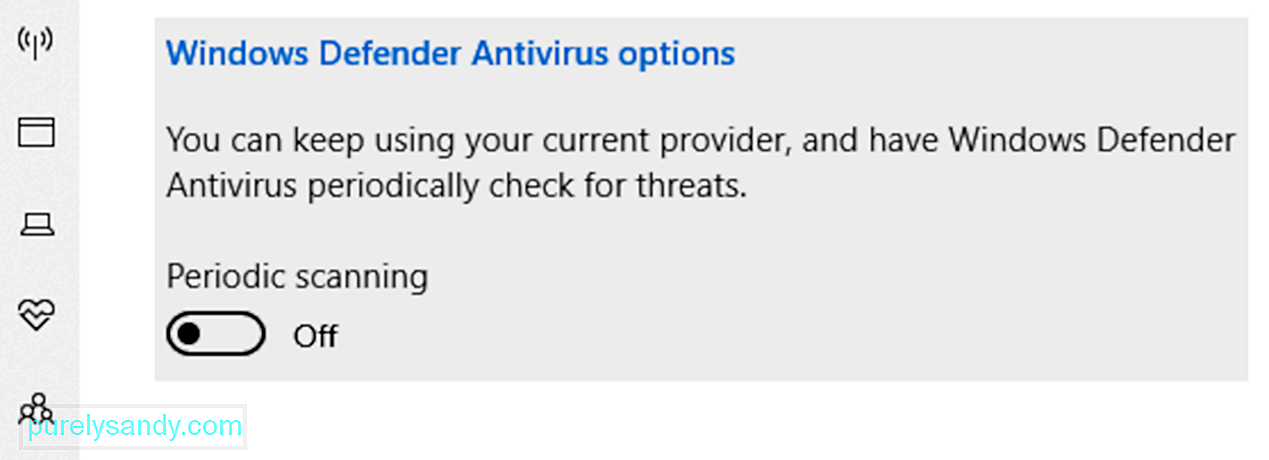
A Windows Defender egy víruskereső szoftver, amely Windows eszközökön van beépítve. Első bevezetésekor problémásnak számítottak. Ennek eredményeként számos kritika érte. De néhány év után javult. Ezért sokan szeretik és használják. Most az egyik legjobb ingyenes vírusirtónak nevezik.
A Windows Defender használatának módja:
Ha most úgy érzi, hogy a fenti lépések túl bonyolultak az Ön számára, javasoljuk, hogy válassza a másik vizsgálati opciót, amely harmadik féltől származó víruskereső szoftver használatát jelenti. Ehhez mindössze annyit kell tennie, hogy letölti és telepíti a választott megbízható víruskereső szoftvert, elindítja azt, és hagyja, hogy elvégezze a készülék átvizsgálását. És ez az!
# 6. Megoldás: A Ctfmon.exe fájl törléseA hibaüzenet által érintett felhasználók egy részének a ctfmon.exe fájl törlése sikeresen megoldotta a hibát. Szóval érdemes kipróbálni is. Ezt azonban csak akkor tegye, ha a hibaüzenetet gyakran látja.
Ehhez olvassa el az alábbi útmutatót:
Ha szeretné kezelni, hogy a ctfmon.exe folyamat miként emészt fel reimg-eket, akkor ez a megoldás az Ön számára. A ctfmon.exe folyamat kezelésének módja:
Ha folyamatosan látja a hibaüzenetet, vagy észrevette, hogy az eszköz teljesítménye drasztikusan csökkent a ctfmon miatt .exe fájlt, majd fontolja meg a Windows buildjének visszaállítását. Szakértők szerint egyes Windows-frissítésekről tudható be, hogy a CTF Loaderhez kapcsolódó hibaüzenetet indítják el.
A korábbi Windows-összeállításhoz való visszatéréshez tegye a következőket:
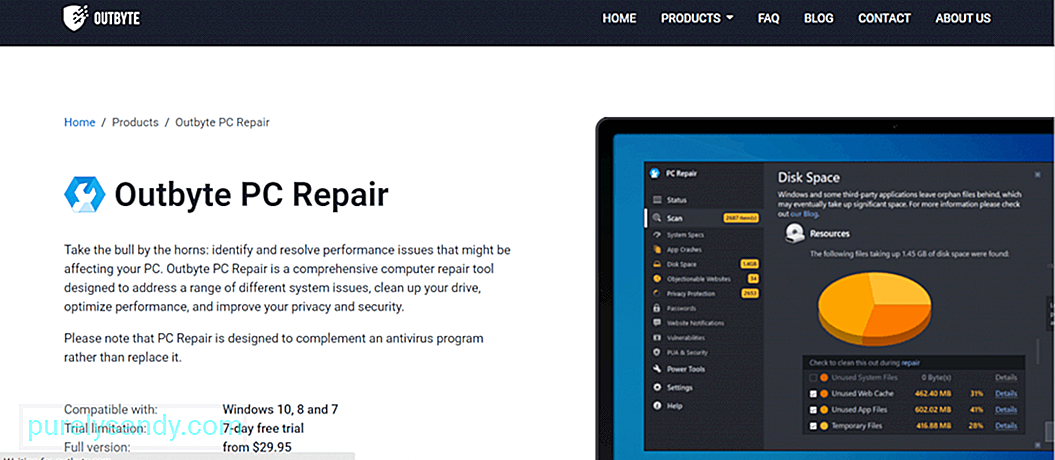 Ez egy ajánlott megoldás nemcsak a CTF betöltő leállt a hiba elhárítására a Windows eszközön, hanem más gyakori Windows problémákra és hibákra is: futtasson egy PC javítás vizsgálatot. le kell töltenie és telepítenie kell egy speciális és megbízható PC-javító eszközt, amely be tudja vizsgálni, észlelni és kijavítani a Windows leggyakoribb problémáit. Érdemes azonban megjegyezni, hogy ez az eszköz nem az antivírus programot hivatott pótolni, hanem inkább kiegészíti azt.
Ez egy ajánlott megoldás nemcsak a CTF betöltő leállt a hiba elhárítására a Windows eszközön, hanem más gyakori Windows problémákra és hibákra is: futtasson egy PC javítás vizsgálatot. le kell töltenie és telepítenie kell egy speciális és megbízható PC-javító eszközt, amely be tudja vizsgálni, észlelni és kijavítani a Windows leggyakoribb problémáit. Érdemes azonban megjegyezni, hogy ez az eszköz nem az antivírus programot hivatott pótolni, hanem inkább kiegészíti azt.
Szóval, hogyan működik ez az eszköz? Először megkeresi a számítógépét minden olyan nem kívánt vagy felesleges fájl után, amely jelentős helyet foglalhat a lemezen. Ez olyan problémákat is fel fog fedezni, mint az érvénytelen átirányítások, rendszerhibák és megosztott DLL fájlok. Ezt követően automatikusan elvégzi a rendszer hatékonyságának helyreállításához szükséges javításokat.
Néhány PC-javító eszköz még további védelmet is kínál azáltal, hogy egy nyomon törli a nyomkövetési sütiket. Figyelmeztetéseket küldenek Önnek, amikor potenciálisan veszélyes webhelyeket látogat meg, és értesíti Önt az esetleges rosszindulatú programok letöltéséről.
Tehát maradjon előre, és a PC-javító eszközzel tartsa meg az eszköz hibáit.
CsomagolásMég akkor is, ha a CTF Loader teljesen ártalmatlan, ismert, hogy problémákat okoz, és egyszer-egyszer lelassíthatja a Windows rendszereket. Tehát, ha a ctfmon.exe fájlhoz kapcsolódó hibákkal találkozik, annak örülne, hogy találkozott ezzel a cikkel.
Ha a „A CTF betöltő leállt a Windows 10-nél” problémával találkozik. , majd ellenőrizze, hogy a ctfmon.exe fájl jogos-e. Ha igen, próbálja meg letiltani, frissítse a számítógépet, törölje a fájlt, vagy állítsa vissza a Windows korábbi verzióját. Most, ha a probléma túl bonyolultnak tűnik a megoldásához, akkor kérjen segítséget hivatalos Windows technikusoktól.
Mondjon nekünk más megoldásokat, amelyek hatékonyan képesek megoldani a „CTF betöltő leállt a Windows 10 rendszeren való működését” hiba elhárítását. Írd le őket alább.
Youtube videó: A CTF Loader leállt a Windows 10 rendszeren
09, 2025

